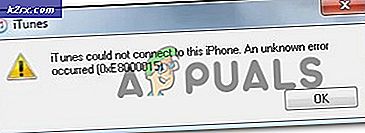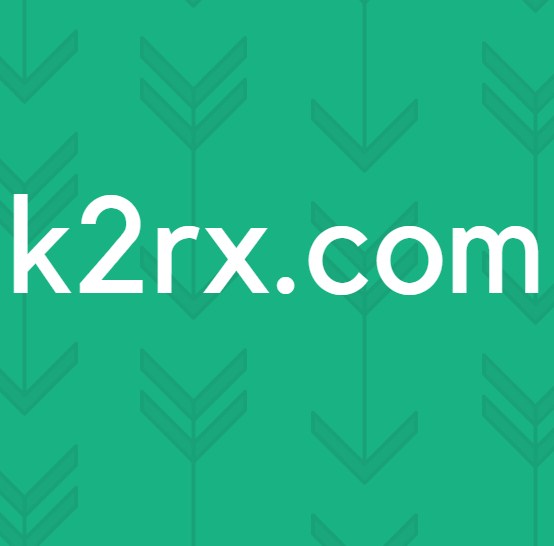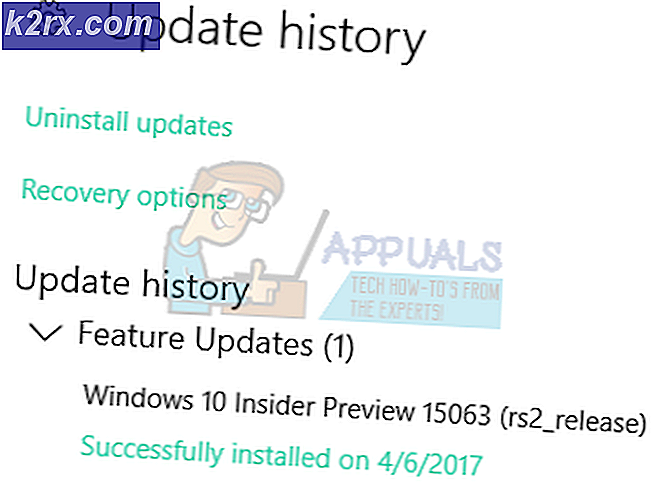Fix: Das Programm kann nicht gestartet werden, weil OpenAL32.dll fehlt
OpenAL (Open Audio Library) ist eine plattformübergreifende Audio-Anwendungsprogrammierschnittstelle (API). Es ist für die effiziente Wiedergabe von mehrkanaligem, dreidimensionalem positionalem Audio ausgelegt. Es ist in vielen Spielen als einer ihrer Kernbestandteile enthalten und hilft ihnen, reibungslos zu laufen und die Benutzererfahrung zu bereichern.
Der Fehler Das Programm kann nicht gestartet werden, weil openai32.dll auf Ihrem Computer fehlt. Dies bedeutet, dass die Paketdatei nicht auf Ihrem Computer vorhanden ist und die Anwendung, die Sie ausführen, nicht ohne sie ausgeführt werden kann. Dieses Problem tritt normalerweise auf, wenn Sie Spiele auf Steam (oder über andere Plattformen) spielen oder wenn Sie eine Anwendung zum ersten Mal installieren. Dieses Problem tritt bei sehr einfachen Problemumgehungen sehr häufig auf. Schau mal.
Hinweis: Versuchen Sie nicht, die DLL-Datei von einer externen Website herunterzuladen und zu ersetzen. Die Quelle ist nicht freigegeben und sie können Malware enthalten. Befolgen Sie die unten aufgeführten Methoden.
Lösung 1: Verwenden des DLL-Pakets des Spiels
Jedes Steam-Spiel ist bereits mit der OpenAL32.dll-Datei vorinstalliert, da es Teil ihres Installationsprozesses ist. Wir können zum Speicherort der Datei navigieren und die ausführbare Datei ausführen. Hoffentlich wird das Problem sofort gelöst, ohne weitere Aktionen durchführen zu müssen. Beachten Sie, dass Sie zum Ausführen dieser Aktionen ein Administratorkonto benötigen.
- Drücken Sie Windows + E, um den Datei-Explorer zu starten. Navigieren Sie nun zu dem Ordner, in dem die Steam-Anwendung installiert ist, und navigieren Sie zum folgenden Dateipfad:
Steam / SteamApps / gemeinsam /
Hier steht das Spiel, in dem die Fehlermeldung angezeigt wird.
- Im Spielordner finden Sie ein Verzeichnis mit dem Namen _CommonRedist . Öffne es.
- Sobald Sie sich im Ordner befinden, finden Sie OpenAL . Öffnen Sie es auch.
- Hier finden Sie einen anderen Ordner mit dem Namen 0.7.0 . Öffne es.
- Jetzt finden Sie eine ausführbare Datei mit dem Namen exe . Führen Sie die ausführbare Datei aus, um die fehlende DLL-Datei zu ersetzen.
- Starten Sie Ihren Computer neu und starten Sie das Spiel, nachdem Sie die DLL installiert haben.
Lösung 2: Kopieren der DLL-Datei von einer vorhandenen Datei
In der Regel wird dieses Problem bei vielen Spielen auftreten, wenn entweder die DLL-Datei nicht installiert ist oder das Installationspaket beschädigt oder falsch heruntergeladen wurde. Was wir tun können, ist die DLL-Datei aus einem anderen Spiel oder aus dem System 32-Ordner Ihres Betriebssystems zu ersetzen. Jetzt gibt es zwei Fälle; Eine, bei der die ersetzte DLL-Datei von System32 wie erwartet funktioniert und die andere, bei der nur die DLL-Datei, die von einem anderen Spiel kopiert wurde, das Spiel zum Laufen bringt. Wir werden beide Optionen betrachten.
- Drücken Sie Windows + E, um den Datei-Explorer zu starten. Geben Sie openal32.dll in die Suchleiste ein, die sich in der oberen rechten Ecke Ihres Bildschirms befindet. Jetzt beginnt Windows nach dem Durchlaufen aller Einträge nach dem Paket zu suchen. Sei geduldig und lass den Prozess enden.
- Wenn Sie die Bibliothek gefunden haben, kopieren Sie sie an den Ort, den wir in Lösung 1 besprochen haben (im Ordner _CommonRedist des Spiels. Führen Sie auch die ausführbare Datei in der Bibliothek aus, nachdem Sie sie an die richtige Stelle kopiert haben.
- Starten Sie Ihren Computer nach der Implementierung der Änderungen neu und überprüfen Sie, ob das Problem behoben wurde.
Wenn Sie keine Datei in Ihrem lokalen Laufwerk C finden (wo Ihr Betriebssystem installiert ist), sollten Sie in anderen Steam-Spielen, die Sie installiert haben, danach suchen. Sie können es auf die gleiche Weise wie bei Lösung 1 finden. Ersetzen Sie sie im Spielordner, der den Fehler verursacht, und starten Sie Ihren Computer neu, bevor Sie das Spiel starten. Vergessen Sie nicht, die ausführbare Datei in der Bibliothek nach dem Kopieren auszuführen.
PRO TIPP: Wenn das Problem bei Ihrem Computer oder Laptop / Notebook auftritt, sollten Sie versuchen, die Reimage Plus Software zu verwenden, die die Repositories durchsuchen und beschädigte und fehlende Dateien ersetzen kann. Dies funktioniert in den meisten Fällen, in denen das Problem aufgrund einer Systembeschädigung auftritt. Sie können Reimage Plus herunterladen, indem Sie hier klickenLösung 3: Das Spiel neu installieren
Wenn Sie das Problem nicht beheben können, nachdem Sie die oben aufgelisteten Lösungen ausgeführt haben, müssen wir das Spiel / die Anwendung neu installieren und prüfen, ob dadurch etwas behoben wird. Wir laden die DLL-Datei als letzten Ausweg herunter, da es keine Garantie dafür gibt, dass es sich um eine gültige Quelle handelt.
Wenn Sie ein Spiel über Steam installiert haben, folgen Sie den unten aufgeführten Anweisungen.
- Starten Sie den Steam-Client, indem Sie mit der rechten Maustaste darauf klicken und Als Administrator ausführen auswählen.
- Klicken Sie auf Bibliothek vorhanden in der Nähe von oben, um alle Spiele aufzulisten, klicken Sie mit der rechten Maustaste auf das Spiel und wählen Sie Deinstallieren .
- Gehen Sie nach der Deinstallation zu dem Ort, an dem sie installiert wurde, und stellen Sie sicher, dass alle Dateien gelöscht sind.
- Jetzt können Sie die Dateien erneut herunterladen und das Spiel installieren.
Wenn das Spiel nicht über Steam installiert wurde, folgen Sie den unten aufgeführten Schritten.
- Drücken Sie Windows + R und geben Sie appwiz ein. cpl und drücken Sie die Eingabetaste.
- Hier werden alle Anwendungen / Spiele aufgelistet. Navigieren Sie durch alle, bis Sie das Problem gefunden haben. Klicken Sie mit der rechten Maustaste darauf und klicken Sie auf Deinstallieren .
- Starten Sie Ihren Computer neu und stellen Sie sicher, dass alle Dateien gelöscht sind, bevor Sie das Spiel erneut installieren.
Lösung 4: Beziehen der DLL und Kopieren der DLL
Wenn alle anderen Lösungen erschöpft sind, haben wir keine andere Wahl, als die DLL-Datei aus dem Internet zu erhalten. Es gibt nicht viele Websites, über die Sie die DLL-Datei ohne Virenschutz erhalten können. Das Internet ist voller Betrügereien und Malware ist in diesen Paketen vorhanden, die Ihren Computer infizieren, sobald Sie sie ausführen. Wir können zur offiziellen Website von OpenAL gehen und die erforderlichen Dateien herunterladen. Nachdem wir sie heruntergeladen haben, sollten wir sie im Hauptordner der Anwendung / des Spiels ersetzen, damit sie zugänglich sind.
Die Website enthält zwei Dateien (OpenAL Core SDK und OpenAL Windows Installer). Sie sollten die benötigten herunterladen und verwenden.
- Laden Sie die Dateien herunter und öffnen Sie sie mit einem Dienstprogramm, das WinZip ähnelt.
- Entpacke sie zum Zielort (der Ort, an dem sich die Anwendung / das Spiel befindet). Kopieren Sie nicht einfach die ZIP-Datei in den Ordner. Es ist nutzlos, bis es extrahiert und die ausführbare Datei ausgeführt wird.
- Nach dem Extrahieren in den Ordner des Spiels / der Anwendung führen Sie die ausführbare Datei aus und starten Sie Ihren Computer neu (löschen Sie die ausführbare Datei nicht, nachdem Sie sie ausgeführt haben. Lassen Sie sie in dem Ordner bleiben, in dem sie gerade extrahiert wurde).
- Überprüfen Sie jetzt, ob das Problem gelöst wurde.
Hinweis: Appuals ist nicht dafür verantwortlich, wenn Ihr Computer mit Malware oder Viren infiziert wird. Fahren Sie mit dieser Lösung auf eigenes Risiko fort. Wir haben die Website ausschließlich zur Information des Lesers aufgeführt.
PRO TIPP: Wenn das Problem bei Ihrem Computer oder Laptop / Notebook auftritt, sollten Sie versuchen, die Reimage Plus Software zu verwenden, die die Repositories durchsuchen und beschädigte und fehlende Dateien ersetzen kann. Dies funktioniert in den meisten Fällen, in denen das Problem aufgrund einer Systembeschädigung auftritt. Sie können Reimage Plus herunterladen, indem Sie hier klicken